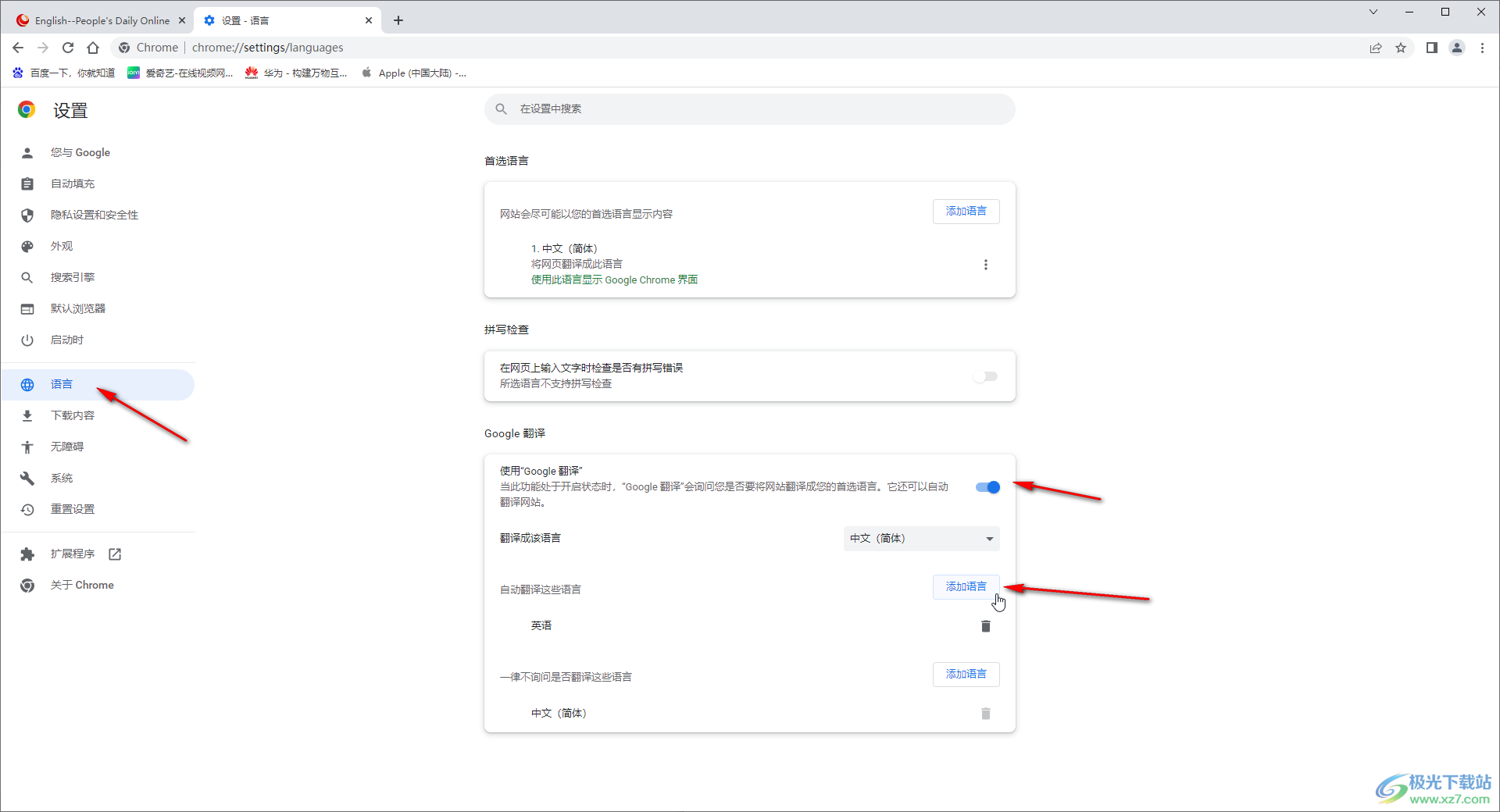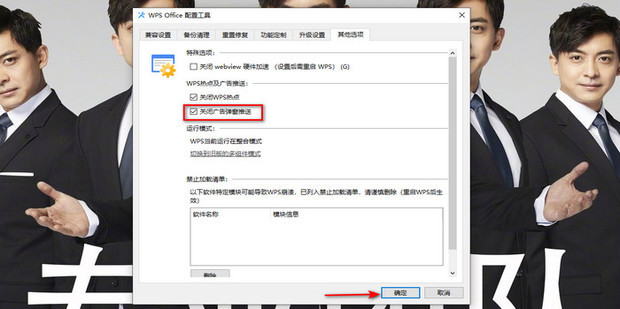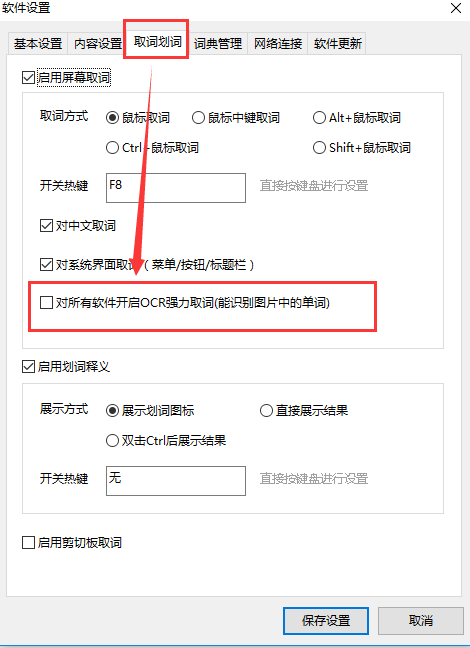有道翻译如何设置翻译app? 设置有道翻译App主要分为三步:首先,从官方渠道下载并安装应用;其次,进入App后,在首页顶部的语言栏选择源语言和目标语言;最后,通过底部的“我的”或设置图标,您可以进一步配置高级功能,如下载离线翻译包、开启拍照翻译的AR模式、调整语音播报速度或开启悬浮窗等。有道将为您详细拆解每一个设置步骤,助您轻松掌握有道翻译的全部功能。
作为网易旗下的明星产品,有道翻译App凭借其精准的翻译质量和丰富的功能,成为了数亿用户的首选翻译工具。然而,许多用户可能只使用了其最基础的文本翻译功能,却忽略了隐藏在“设置”中的强大自定义选项。无论您是初次使用的萌新,还是希望提升效率的资深用户,这份终极设置教程都将带您深入探索有道翻译App的每一个角落,让您的翻译体验提升至全新高度。
目录
快速入门:有道翻译App基础设置指南
在深入探索高级功能之前,让我们先确保基础设置已经正确完成。这部分内容将引导您完成从下载到熟悉基本界面的全过程,为后续的高效使用打下坚实基础。
第一步:下载与安装官方正版App
确保您使用的是官方正版有道翻译App是保障数据安全和功能完整的第一步。盗版或修改过的应用可能包含恶意软件,或缺少最新的功能与优化。您可以通过以下官方渠道下载:
- iOS用户: 前往 Apple App Store 搜索“有道翻译官”。
- Android用户: 前往各大主流应用商店(如华为应用市场、小米应用商店、腾讯应用宝等)或直接访问有道官网进行下载。
强烈建议避免通过非官方链接或论坛下载,以确保获得最佳且最安全的使用体验。
第二步:熟悉核心翻译界面与功能
打开有道翻译App,您会看到一个简洁直观的主界面。核心操作区域主要包括:
- 语言选择栏:位于屏幕顶部,您可以点击设置源语言(您输入的语言)和目标语言(您想翻译成的语言)。有道翻译支持超过100种语言的互译。
- 文本输入框:界面中央最大的区域,用于输入或粘贴需要翻译的文字。
- 功能快捷入口:输入框下方通常有三个核心功能图标:“语音”、“拍照”和“对话”。这些是快速启动不同翻译模式的入口。
- 底部导航栏:通常包含“翻译”、“发现”、“我的”等几个部分。“我的”页面是进入详细设置的主要入口。
花几分钟时间点击这些区域,熟悉它们各自的功能,这将帮助您后续更快地找到所需设置。
进阶必学:解锁有道翻译核心功能设置
掌握了基础操作后,是时候解锁有道翻译真正强大的功能了。这些进阶设置将帮助您应对更复杂的翻译场景,如海外旅行、阅读外文文献、进行跨语言交流等。
如何设置并使用“拍照翻译”?
拍照翻译是海外旅行和阅读纸质文档的神器。有道翻译提供了多种拍照翻译模式,以适应不同场景的需求。首次使用时,请确保授权App使用您的相机权限。
设置与使用步骤:
- 在主界面点击“拍照”图标。
- 在拍照界面底部,您可以选择不同的翻译模式。
| 模式名称 | 功能描述 | 最佳使用场景 |
|---|---|---|
| 实景AR翻译 | 将摄像头对准文字,屏幕上会实时显示翻译后的内容,无需拍照。 | 菜单、路牌、产品包装等需要快速理解的短文本。 |
| 文档翻译 | 拍摄整页文档,App会自动识别段落并进行格式化翻译,支持导出。 | 阅读外文书籍、说明书、合同文件等大段文字。 |
| 多图翻译 | 支持一次性导入多张图片进行批量翻译。 | 处理连续的文档页面或多张相关图片。 |
专业提示: 为了提高识别准确率,请确保在光线充足的环境下拍摄,尽量保持手机平稳,让文字清晰地呈现在取景框内。
如何配置“离线翻译”,实现无网畅译?
在没有网络连接(如飞机上或国外某些地区)的情况下,离线翻译功能至关重要。您需要提前下载所需语言的离线包。
下载离线包步骤:
- 进入底部导航栏的“我的”页面。
- 找到并点击“离线翻译”或“离线包管理”选项。
- 您会看到一个可下载的语言列表。找到您需要的语言对(如“中英互译”),点击右侧的下载按钮。
- 等待下载完成。建议在Wi-Fi环境下进行下载,因为离线包通常较大。
下载完成后,即使在飞行模式或无网络状态下,您选择的语言依然可以进行文本和拍照翻译。这是出国旅行必备的一项设置!
怎样玩转“语音翻译”与“同声传译”?
语音翻译功能让您能与外国友人进行流畅的实时对话。有道翻译提供了两种主要的语音模式:
- 语音翻译:点击主界面的“语音”图标,按住按钮说话,说完后松开即可获得翻译结果和语音播报。适合简短的问答交流。
- 同声传译/对话翻译:点击“对话”或在语音模式中切换。界面会分为两个部分,分别对应两种语言。您和对方可以轮流说话,App会自动识别语言并进行翻译,实现类似同声传译的效果。非常适合需要持续对话的场景。
在设置中,您还可以调整语音播报的音色(男声/女声)和语速,让体验更个性化。
有道翻译“悬浮球”如何开启与设置?
“悬浮球”(或称悬浮窗)功能是一项极其实用的效率工具。开启后,一个可拖动的翻译图标会悬浮在手机屏幕上。当您在浏览其他App(如网页、社交软件)时遇到外语,可以直接点击悬浮球进行快速翻译,无需切换应用。
开启方法:
- 进入“我的”页面,点击“设置”。
- 找到“悬浮球设置”或类似选项,点击开启。
- 根据系统提示,授予有道翻译“悬浮窗”或“在其他应用上层显示”的权限。
开启后,您可以自定义悬浮球的透明度和功能,使其完美融入您的日常使用习惯中。
个性化你的翻译体验:自定义App偏好设置
有道翻译提供了丰富的个性化选项,让App更符合您的个人习惯。
调整字体大小与发音设置
如果您觉得翻译结果的字体太小或太大,或者想更换语音播报的声音,可以进行如下设置:
- 字体大小:在“我的” > “设置”中,通常可以找到“字体大小”选项,按需调整。
- 发音设置:同样在“设置”菜单中,找到“发音设置”,您可以选择英式/美式发音、调整播报语速、选择男声或女声。
管理你的翻译历史与收藏夹
每一次的翻译都会被记录在“历史记录”中。对于重要的翻译结果,您可以点击星标进行“收藏”。
- 查看:在主界面向左或向右滑动,或在“我的”页面中找到入口,即可查看历史记录与收藏夹。
- 管理:您可以对记录进行删除、清空或导出。将常用语、重要信息收藏起来,方便日后快速查阅,这是一个非常高效的习惯。
常见问题解答 (FAQ) 与疑难排解
为什么我的离线翻译无法使用?
这通常由以下几个原因造成:
1. 未成功下载离线包: 请检查“我的” > “离线翻译”中,所需语言包是否已显示“已下载”。
2. 语言选择错误: 确保您在主界面选择的语言与已下载的离线包匹配。
3. 离线包损坏或过时: 尝试删除后重新下载最新的离线语言包。
拍照翻译识别不准确怎么办?
提升准确率可以尝试以下方法:
1. 改善拍摄条件: 确保光线充足且均匀,避免反光和阴影。
2. 保持稳定清晰: 拍摄时手不要抖动,确保对焦清晰。
3. 选择正确模式: 翻译菜单用“实景AR”,翻译整页文档用“文档”模式。
4. 调整识别区域: 在拍照后,手动拖动识别框,只框选需要翻译的文字部分。
如何更新语言包或App版本?
更新App: 前往您当初下载应用的应用商店(App Store或安卓各大市场),搜索“有道翻译官”,点击“更新”即可。
更新语言包: 有道翻译会不定期优化离线包。您可以进入“离线翻译”页面,App通常会自动检测并提示可用的更新。
通过这篇详尽的指南,相信您已经对如何设置有道翻译App有了全面的了解。从基础的语言选择到高级的离线、拍照和悬浮窗设置,掌握这些功能将让有道翻译成为您学习、工作和旅行中不可或缺的强大伙伴。现在就打开您的App,开始探索这些强大的功能吧!